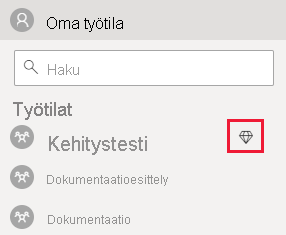Upotetun sovelluksesi siirtäminen tuotantoon
Tärkeä
Tämä artikkeli koskee vain asiakkaille tarkoitettuja upotussovelluksia. Jos käytät organisaatiolle tarkoitettu upotus -skenaariota, sinun on käytettävä joko Pro- tai Premium-käyttöoikeutta.
Kun olet kehittänyt sovelluksesi, sinun on ennen tuotantoon siirtymistä tukemaan työtilaasi kapasiteettia. Kaikki työtilat (raportit tai koontinäytöt sisältävät ja semanttiset mallit sisältävät) on määritettävä kapasiteetille.
Kapasiteetin luominen
Luomalla kapasiteettia voit hyödyntää sitä, että asiakkaillesi varataan resurssi. Valittavanasi on kahdentyyppisiä kapasiteetteja:
Power BI Premium – Vuokraajatason Microsoft 365:n tilaus, joka on saatavilla kahdesta SKU-perheestä, EM ja P. Kun upotat Power BI -sisältöä, tähän ratkaisuun viitataan nimellä Power BI -upottaminen. Lisätietoja tästä tilauksesta on kohdassa Mikä on Power BI Premium?.
Azure Power BI Embedded – tilaus, joka käyttää A-varastointiyksiköitä . Voit ostaa kapasiteettia Azure-portaali. Lisätietoja Power BI Embedded -kapasiteetin luomisesta on kohdassa Power BI Embedded -kapasiteetin luominen Azure-portaali.
Muistiinpano
Tyyppiä A olevat SKU:t eivät tue maksuttoman Power BI -käyttöoikeuden käyttämistä Power BI -sisällön käyttämiseen.
Kapasiteettimääritykset
Seuraavassa taulukossa kuvataan kunkin SKU:n resurssit ja rajoitukset. Jos haluat selvittää, mikä kapasiteetti sopii parhaiten tarpeisiisi, katso Mikä ratkaisu minun tulisi valita?.
| Varastointiyksikkö | Kapasiteetin yksiköt (CU) | Power BI -varastointiyksikkö | Power BI:n v-ytimet |
|---|---|---|---|
| F2 | 2 | – | – |
| F4 | 4 | – | – |
| F8 | 8 | EM1/A1 | 1 |
| F16 | 16 | EM2/A2 | 2 |
| F32 | 32 | EM3/A3 | 4 |
| F64 | 64 | P1/A4 | 8 |
| F128 | 128 | P2/A5 | 16 |
| F256 | 256 | P3/A6 | 32 |
| F5121 | 512 | P4/A7 | 64 |
| F10241 | 1,024 | P5/A8 | 128 |
| F20481 | 2,048 | – | – |
1 Nämä varastointiyksiköt eivät ole käytettävissä kaikilla alueilla. Jos haluat pyytää näiden varastointiyksiköiden käyttöä alueilla, joilla ne eivät ole käytettävissä, ota yhteyttä Microsoft-tilin valvojaan.
Kehitystestaus
Kehitystestaukseen voit käyttää maksuttomia upotuskokeilutunnuksia Pro-käyttöoikeudella tai käyttäjäkohtaisen Premiumin (PPU) käyttöoikeudella. Tuotantoympäristössä upottamista käytetään kapasiteetin avulla.
Tärkeä
Maksuttoman kokeiluversion tunnukset on rajoitettu vain kehitystestaukseen. Kun siirryt tuotantoon, tarvitset kapasiteettia. Ennen kuin ostat kapasiteetin, maksuttoman kokeiluversion banneri näkyy upotetun raportin yläosassa.
Power BI - palvelun päänimen tai pääkäyttäjän (päätilin) avulla luotavien upotettavien kokeilutunnusten määrää on rajoitettu. Tarkista nykyisen upotetun käytön prosenttiosuus Käytettävissä olevat ominaisuudet -ohjelmointirajapinnan avulla. Käyttömäärä näytetään palvelun pääkäyttäjää tai päätiliä kohden.
Jos upotustunnuksen loppuvat kesken testauksen aikana, sinun on ostettava Power BI Embedded- tai Premium-kapasiteettia. Kapasiteetin avulla luotavien upotettavien tunnuksien määrää ei ole rajoitettu.
Työtilan määrittäminen kapasiteettiin
Kun olet luonut kapasiteetin, voit määrittää työtilan kyseiselle kapasiteetille.
Jokainen työtila, joka sisältää upotettuun sisältöön liittyvän Power BI -kohteen (mukaan lukien semanttiset mallit, raportit ja koontinäytöt), on määritettävä kapasiteetteihin. Jos esimerkiksi upotettu raportti ja siihen sidottu semanttinen malli sijaitsevat eri työtiloissa, molemmat työtilat on määritettävä kapasiteetteihin.
Työtilan määrittäminen kapasiteettiin palvelun päänimen avulla
Jos haluat määrittää työtilan kapasiteettiin palvelun päänimen avulla, käytä Power BI REST -ohjelmointirajapintaa. Kun käytät Power BI REST -ohjelmointirajapintoja, muista käyttää palvelun päänimen objektitunnusta. Palvelun päänimellä on oltava järjestelmänvalvojan oikeudet kapasiteetin työtilaan ja kapasiteetin määrittämisen käyttöoikeuksiin.
Työtilan määrittäminen kapasiteettiin pääkäyttäjän avulla
Voit myös määrittää kapasiteettiin työtilan kyseisen työtilan asetuksista pääkäyttäjän avulla. Pääkäyttäjällä on oltava kyseisen työtilan järjestelmänvalvojan oikeudet ja kyseisen kapasiteetin määrittämisen käyttöoikeudet.
Laajenna Power BI -palvelussa Työtilat-kohta ja siirry sitten työtilaan, jota käytät sisällön upottamiseen. Valitse sen Lisää-valikosta Työtilan asetukset.
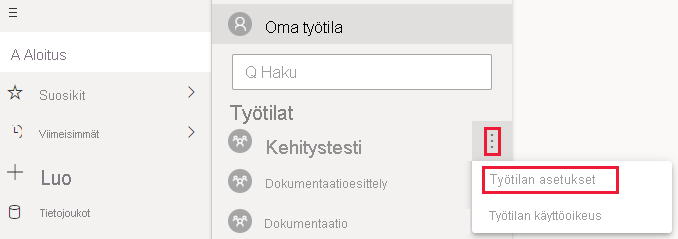
Valitse Premium-välilehti ja toimi seuraavasti:
Valitse Käyttöoikeus-tilassa luomasi kapasiteetin tyyppi: Kapasiteettikohtainen Premium tai Upotettu.
Valitse luomasi kapasiteetti.
Valitse Tallenna.
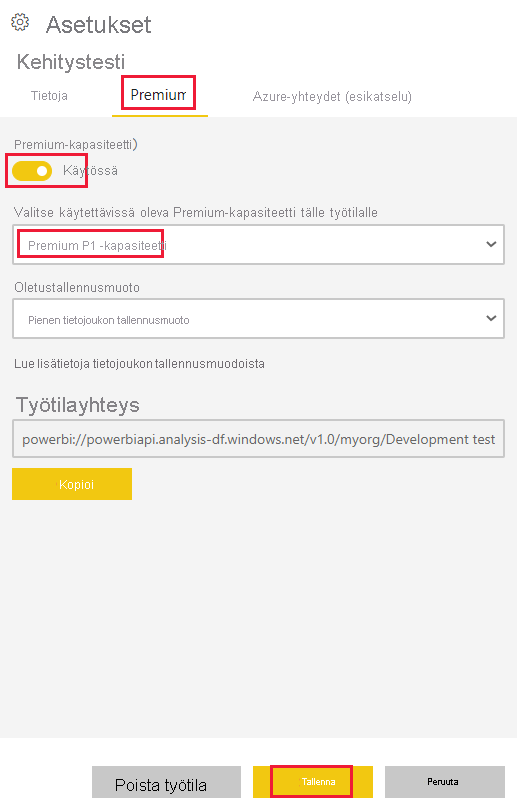
Kun olet määrittänut työtilasi kapasiteettiin, sen vieressä näkyy vinoneliö Työtilat-luettelossa .